outlook怎么把邮件分类 Outlook邮件分类设置教程
更新时间:2024-08-18 08:53:35作者:yang
在日常工作中,我们经常会收到大量的邮件,如何高效地管理这些邮件成为了一个重要的问题,Outlook作为一款常用的邮件客户端,提供了丰富的邮件分类设置功能,可以帮助我们更好地整理和管理收件箱中的邮件。在本教程中,我们将介绍如何利用Outlook的邮件分类功能,将不同类型的邮件分门别类,让工作更加井然有序。
具体方法:
1.打开进入软件,进入工具栏上的“开始”选项卡
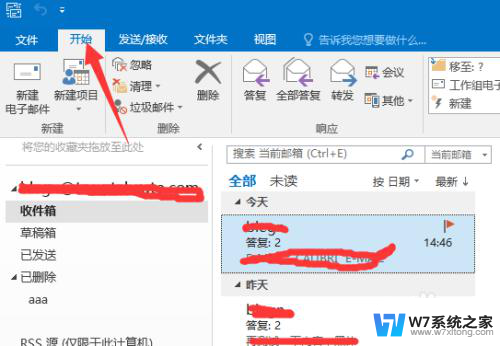
2.在“移动”中选择“规则”打开“管理规则和通知”
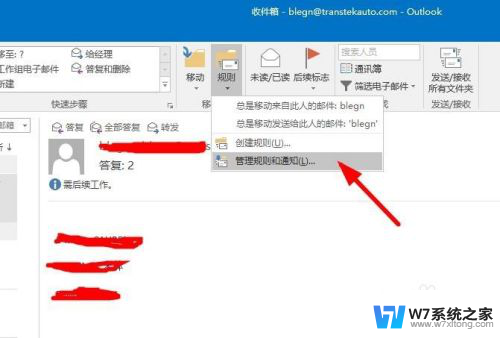
3.点击“新建规则”来创建规则。
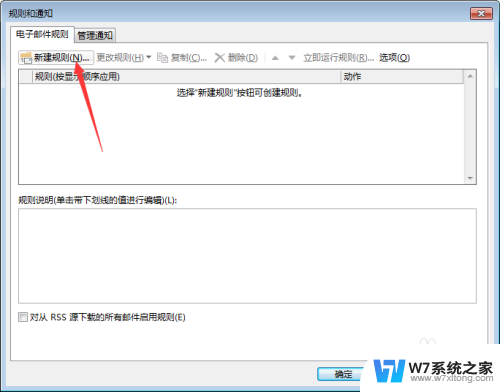
4.打开规则向导窗口,第一步选择模板。选择第一项“将某人发来的邮件移至文件夹”就是我们需要的。

5.第二步编辑规则,通过点击链接分别选择发件人与文件夹。
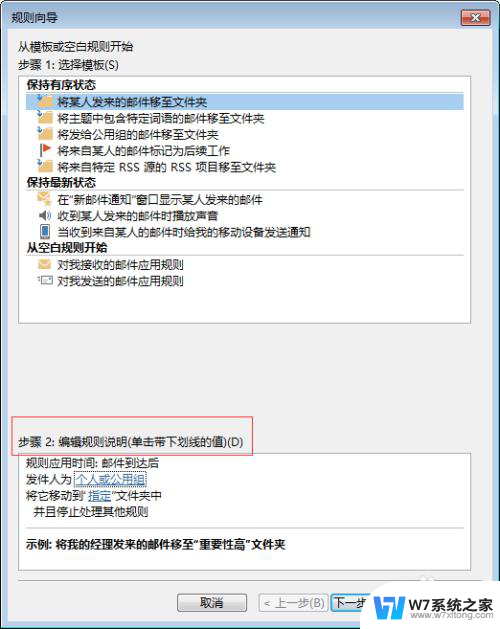
6.点击“个人或公用组”,弹出通讯录窗口,选择要归档的人员也可以直接手动输入邮箱地址。
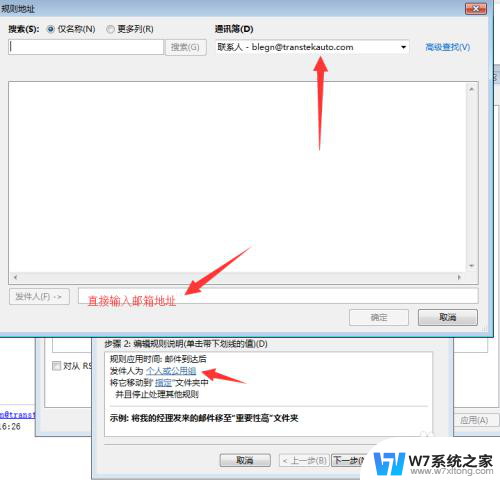
7.点击“指定”选择要放入的文件夹,如果还没有可以直接新建。

8.一直下一步,直到完成即完成规则创建。
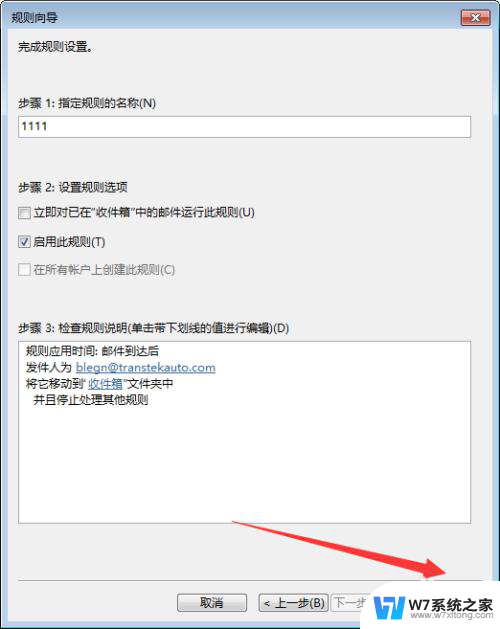
以上就是如何在Outlook中对邮件进行分类的全部内容,对于不清楚的用户,可以参考以上小编提供的步骤进行操作,希望这对大家有所帮助。
- 上一篇: 电脑系统格式化 电脑格式化流程
- 下一篇: 微信聊天记录最多能查多久的 微信聊天记录的保存期限
outlook怎么把邮件分类 Outlook邮件分类设置教程相关教程
-
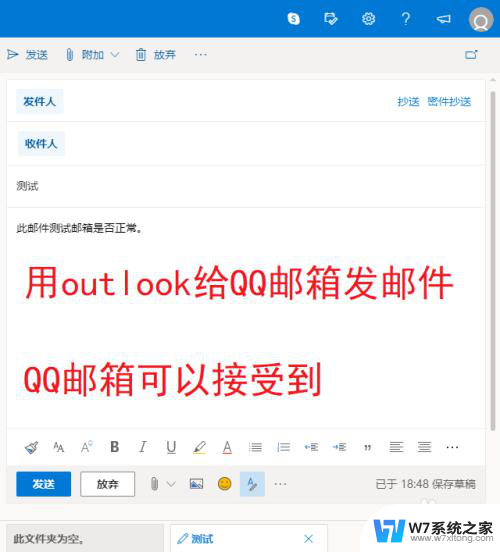 outlook收不到邮件怎么解决 Outlook邮箱收不到邮件怎么解决
outlook收不到邮件怎么解决 Outlook邮箱收不到邮件怎么解决2024-07-04
-
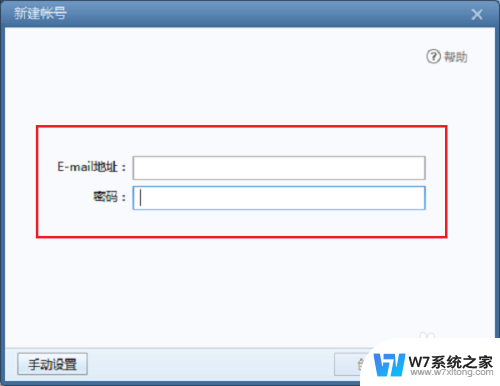 foxmail撤销邮件 foxmail邮件撤回教程
foxmail撤销邮件 foxmail邮件撤回教程2024-08-29
-
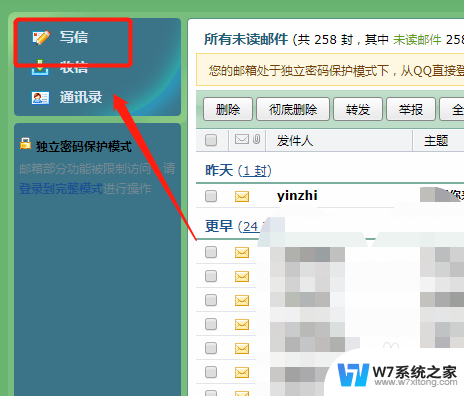 电脑邮箱怎么发邮件到别人邮箱 电脑发送邮件到别人邮箱步骤
电脑邮箱怎么发邮件到别人邮箱 电脑发送邮件到别人邮箱步骤2024-05-16
-
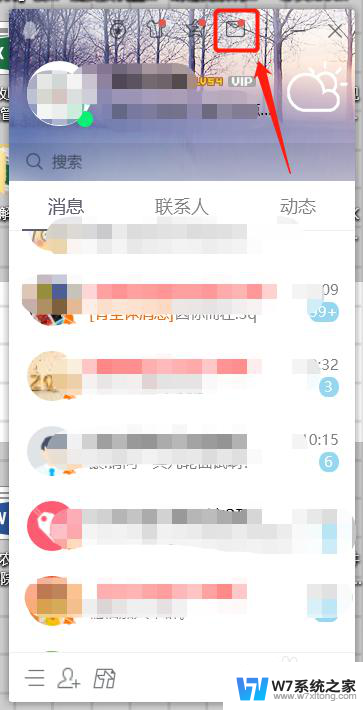 用qq怎么发邮件到别人邮箱 QQ邮箱如何给别人发送邮件
用qq怎么发邮件到别人邮箱 QQ邮箱如何给别人发送邮件2024-03-27
- qq邮箱邮件过期了怎么恢复正常 已过期邮件的恢复步骤
- qq邮箱邮件被删除怎么恢复 怎么在QQ邮箱中找回已删除的邮件
- qq邮箱不小心删除了怎么恢复 qq邮箱删除邮件后如何恢复
- qq怎么弄邮箱 qq邮箱如何设置独立密码
- 邮箱格式 qq邮箱 QQ邮箱登录用户名格式怎么写
- tp link路由器怎么设置 TP LINK无线路由器设置图文教程分享
- 微信语音不调用耳机麦克风 苹果手机微信麦克风开启失败的解决方法
- 只狼调中文 只狼中文设置方法
- 无线鼠标怎样连接电脑 无线蓝牙鼠标连接笔记本电脑步骤
- 荒野大镖客2单机版存档位置 荒野大镖客pc版存档位置替换技巧
- word文字左右间距怎么设置 WORD中如何调整字体左右间距
- 笔记本连显示器,显示屏不显示 笔记本电脑外接显示屏连接方法
电脑教程推荐
- 1 微信语音不调用耳机麦克风 苹果手机微信麦克风开启失败的解决方法
- 2 无线鼠标怎样连接电脑 无线蓝牙鼠标连接笔记本电脑步骤
- 3 word文字左右间距怎么设置 WORD中如何调整字体左右间距
- 4 笔记本连显示器,显示屏不显示 笔记本电脑外接显示屏连接方法
- 5 ipaduc浏览器怎么全屏 如何将苹果ipad上浏览器设置为全屏
- 6 桌面显示windows不是正版如何解决 如何处理Windows副本不是正版的问题
- 7 电脑网络打印机怎么连接 网络打印机连接教程
- 8 笔记本电脑怎么确定点击 Windows 10系统鼠标双击确定变单击确定的教程
- 9 mac查看硬盘使用情况 MacBook硬盘使用情况查看方法
- 10 查看笔记本电脑wifi密码 电脑上查看WiFi密码的方法步骤